Ondervragen
Probleem: hoe kan ik BAD_OBJECT_HEADER op Windows 10 repareren?
Hallo. Onlangs is mijn laptop verschillende keren gecrasht met een fout BAD_OBJECT_HEADER. Wat betekent dit? Ik denk dat er iets mis is en ik weet niet hoe ik dit moet oplossen. Zou je me hiermee kunnen helpen?
Opgelost antwoord
BAD_OBJECT_HEADER is een Blue Screen of Death[1] fout die al het computerwerk op Windows onderbreekt en onmiddellijk opnieuw opstart. Zonder twijfel kunnen BSOD-fouten niet alleen vervelend zijn, kunnen leiden tot verlies van gegevens of werkvoortgang, maar kunnen ook aangeven dat er iets mis is met Windows-software of zelfs hardware.
Windows 10 is een ingewikkeld besturingssysteem met duizenden verschillende parameters, processen, services en miljoenen bestanden die allemaal werken. Helaas, vanwege de hoge aanpassingsopties die het besturingssysteem biedt, zullen er voor sommige mensen dingen misgaan. Hierdoor is er geen universele manier om BAD_OBJECT_HEADER BSOD te repareren die voor iedereen zou werken, dus je zult wat probleemoplossing moeten uitvoeren.
Gebruikers die de fout krijgen, worden gedwongen hun pc opnieuw op te starten (of liever, het gebeurt automatisch), en het enige bericht dat ze kunnen zien is als volgt:
Er is een probleem opgetreden met uw pc en deze moet opnieuw worden opgestart. We zijn gewoon wat meer informatie aan het verzamelen en dan gaan we voor je opnieuw beginnen.
1% voltooid
Als je een ondersteuningspersoon belt, geef hem dan deze informatie:
Stopcode: SLECHTE OBJECTKOP
Het is duidelijk dat, hoewel de naam van de foutcode nuttig is bij het zoeken naar een manier om dit op te lossen, dit niet direct aangeeft wat het probleem veroorzaakt of wat er moet worden gedaan om het op te lossen. Gelukkig bent u hiervoor op de juiste plek en helpen wij u met dit probleem. Het is ook de moeite waard om te wijzen op het feit dat gebruikers die deze fout later hebben behandeld, ook zijn tegengekomen BAD_POOL_HEADER en PAGE_FAULT_IN_NONPAGED_AREA.
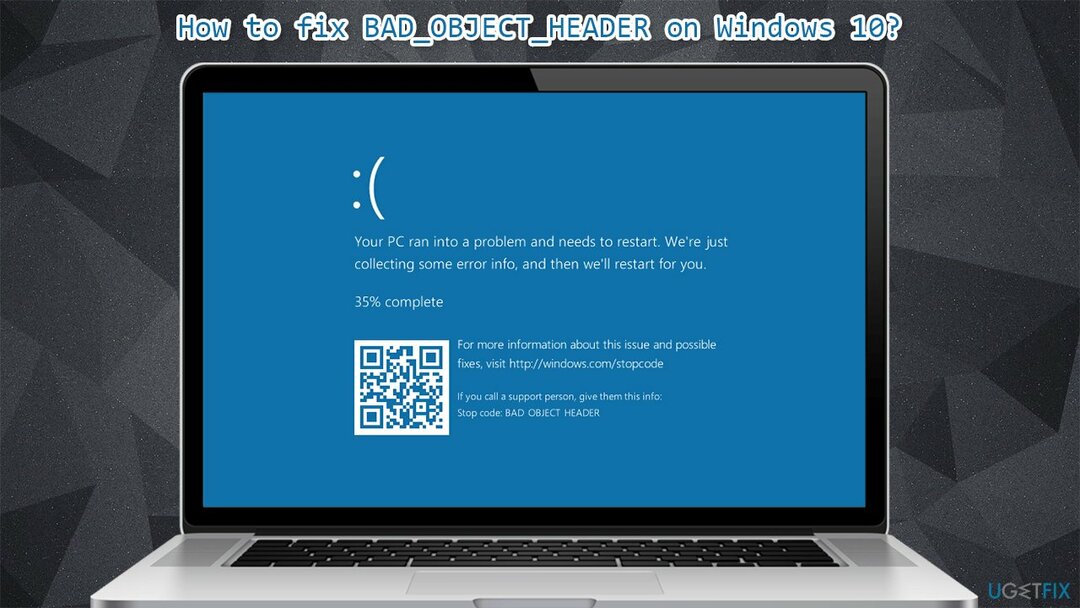
Redenen voor de BSOD-fout BAD OBJECT HEADER kunnen voldoende zijn - van geheugenproblemen tot defecte stuurprogramma's. Het lijkt er echter op dat stuurprogramma's waarschijnlijk de oorzaak zijn, dus het probleem kan worden opgelost door ze bij te werken of opnieuw te installeren. Daarnaast bieden we hieronder ook andere manieren om dit probleem voor eens en voor altijd op te lossen.
Als u een automatische BAD_OBJECT_HEADER-correctie wilt, kunt u proberen de ReimageMac-wasmachine X9 reparatietool in plaats daarvan - het is speciaal ontworpen om BSOD's te repareren (zodat u niet te maken krijgt met soortgelijke fouten, zoals SPECIAAL ZWEMBAD GEDETECTEERD GEHEUGENCORRUPTIE of APC_INDEX_MISMATCH), ontbrekende DLL's,[2] registerfouten en nog veel meer - allemaal automatisch, zonder dat u Windows opnieuw hoeft te installeren.
Oplossing 1. Windows bijwerken
Om een beschadigd systeem te repareren, moet u de gelicentieerde versie van Reimage Reimage.
Windows-updates zijn uiterst belangrijk en kunnen helpen bij het patchen van verschillende bugs op het systeem, dus u moet ervoor zorgen dat alle kritieke en optionele updates zijn geïnstalleerd.
- Typ in Windows Update in Windows zoeken en druk op Binnenkomen
- Druk aan de rechterkant van het venster op Controleren op updates
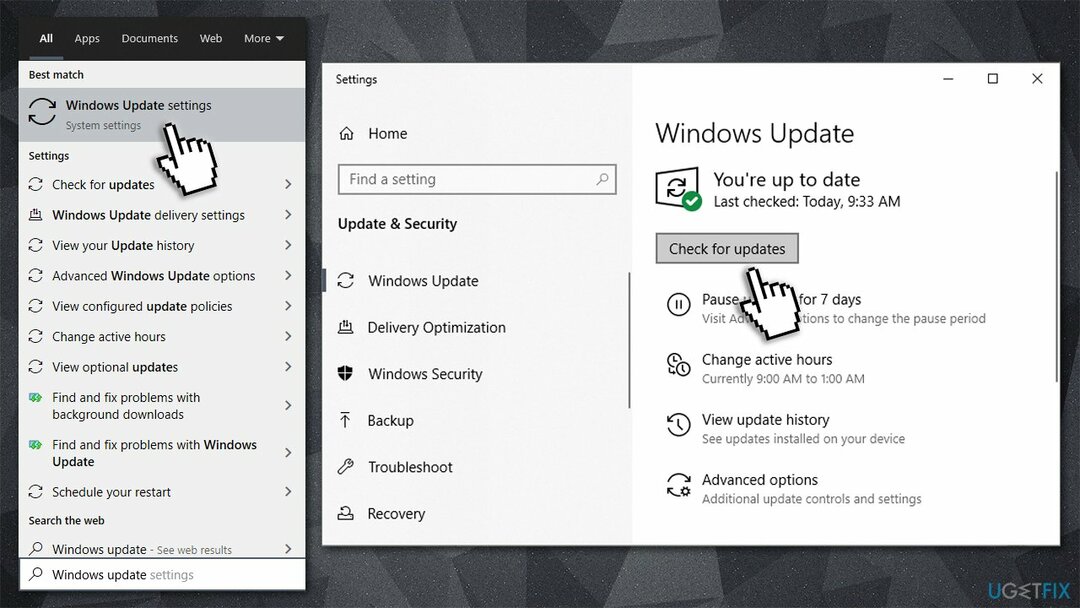
- Wacht tot alle relevante updates automatisch zijn geïnstalleerd
- Herstarten jouw computer.
Oplossing 2. Voorkomen dat Windows automatisch opnieuw opstart
Om een beschadigd systeem te repareren, moet u de gelicentieerde versie van Reimage Reimage.
Sommige gebruikers beweerden dat ze BAD OBJECT HEADER niet konden repareren vanwege de constante herstartlus waarin hun Windows een tijdje vastzat. Als u last heeft van dit probleem, kunt u voorkomen dat Windows elke keer opnieuw wordt opgestart:
- Klik met de rechtermuisknop op Begin en kies Systeem
- Scroll aan de rechterkant naar beneden totdat je ziet Geavanceerde systeeminstellingen - Klik Het
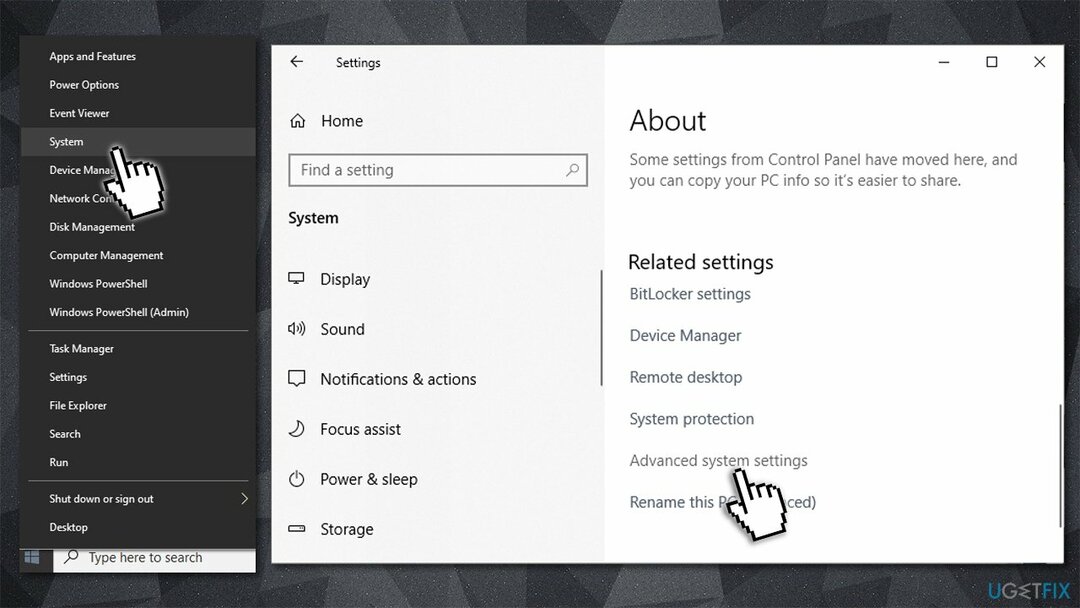
- Klik in het tabblad Geavanceerd op Instellingen onder Opstarten en herstellen
- Uitvinken Automatisch opnieuw opstarten en klik OKE.
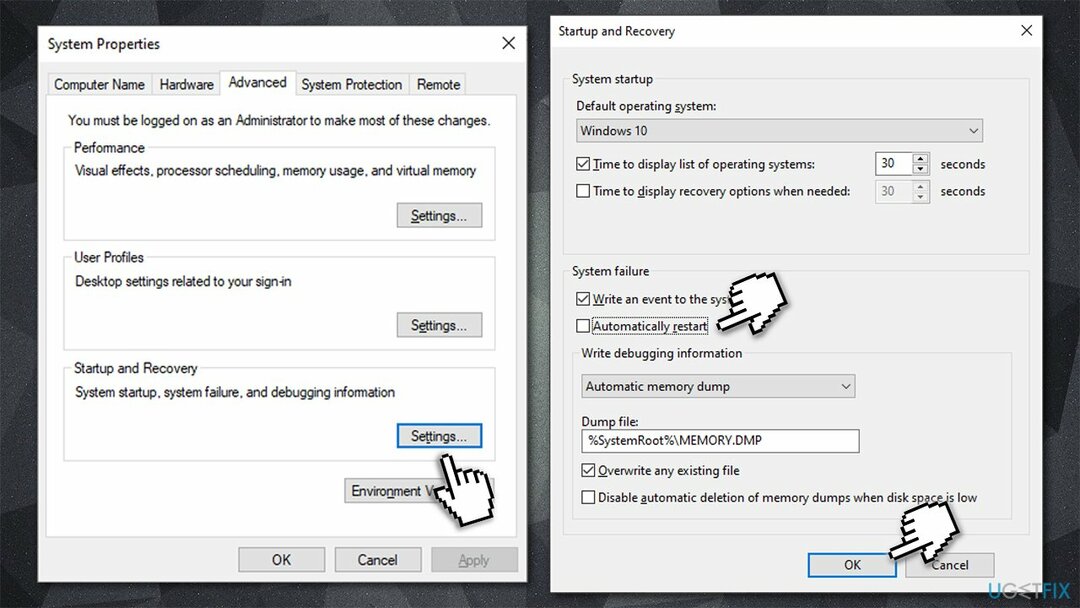
Oplossing 3. Werk uw stuurprogramma's bij
Om een beschadigd systeem te repareren, moet u de gelicentieerde versie van Reimage Reimage.
Hoewel sommige stuurprogramma's samen met Windows-updates worden geïnstalleerd, is dit niet op alles van toepassing. Veel mensen zeiden dat het updaten van hun Intel- en videostuurprogramma's hen hielp het probleem op te lossen. Zo doe je dat via Apparaatbeheer:
- Klik met de rechtermuisknop op Begin en kies Apparaat beheerder
- Uitbreiden Beeldschermadapters
- Klik met de rechtermuisknop op uw apparaat en selecteert Stuurprogramma bijwerken
- Kies Automatisch zoeken naar stuurprogramma's en wacht
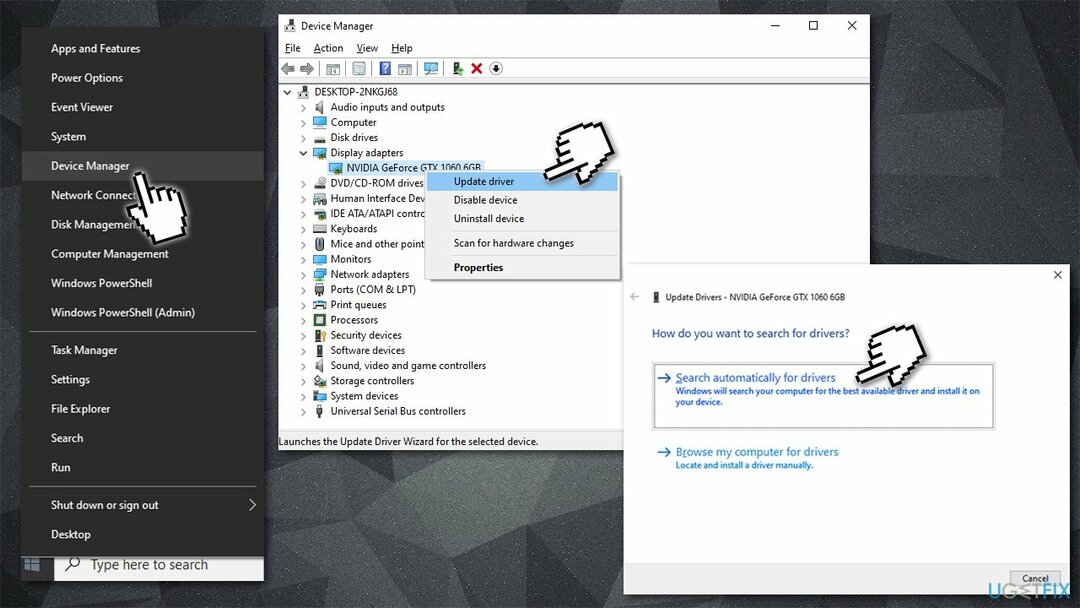
- Herstarten uw computer eenmaal klaar.
Opmerking: update ook Thunderbolt-stuurprogramma's als u deze hardware gebruikt
Het wordt echter ten zeerste aanbevolen om de nieuwste stuurprogramma's te downloaden van de officiële website van de fabrikant van het apparaat, zoals Nvidia of AMD. Als alternatief kunt u een automatische driver-updater gebruiken, zoals: DriverFix die de juiste stuurprogramma's voor al uw apparaten automatisch zou downloaden en installeren - snel.
Oplossing 4. Controleer uw geheugen met Windows Media Diagnostic Tool
Om een beschadigd systeem te repareren, moet u de gelicentieerde versie van Reimage Reimage.
Geheugenbeschadiging is een van de belangrijkste boosdoeners van bepaalde BSOD-fouten. Dit, u zou de automatische controle van uw RAM moeten uitvoeren[3] als volgt:
- Typ in Geheugen in Windows zoeken en druk op Binnenkomen
- Zodra het nieuwe venster verschijnt, selecteert u Start nu opnieuw en controleer op problemen (aanbevolen)
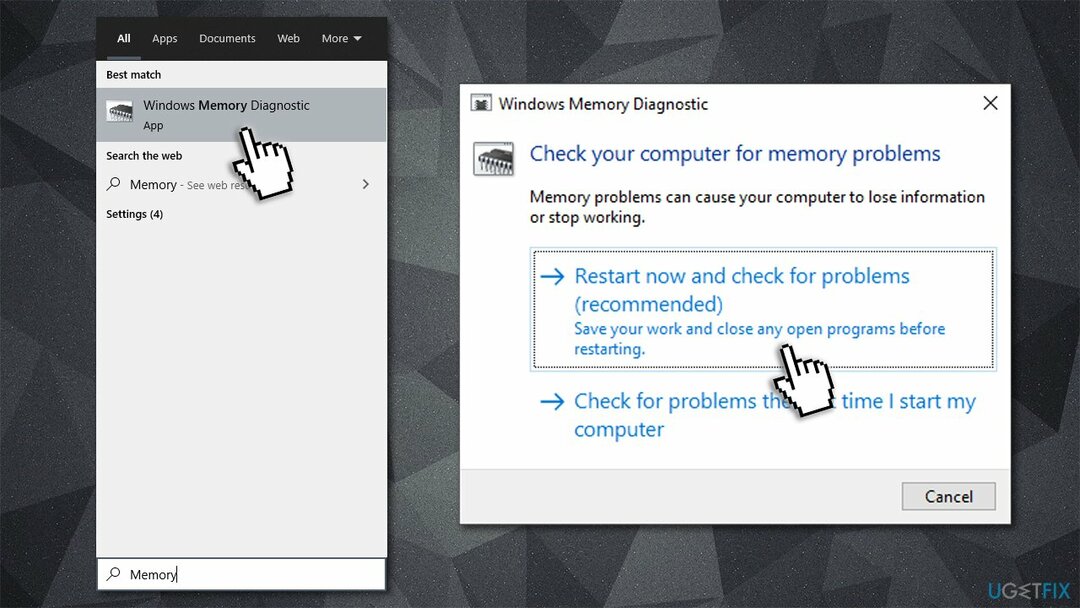
- Hierdoor wordt uw computer automatisch opnieuw opgestart en wordt een geheugencontrole uitgevoerd.
Oplossing 5. Systeembestandscontrole uitvoeren
Om een beschadigd systeem te repareren, moet u de gelicentieerde versie van Reimage Reimage.
Controleer uw systeembestanden als volgt op integriteitsschendingen:
- Typ in cmd in Windows zoeken
- Klik met de rechtermuisknop op Opdrachtprompt en selecteer uitvoeren als beheerder
- Typ in het nieuwe venster sfc /scannow en raak Binnenkomen
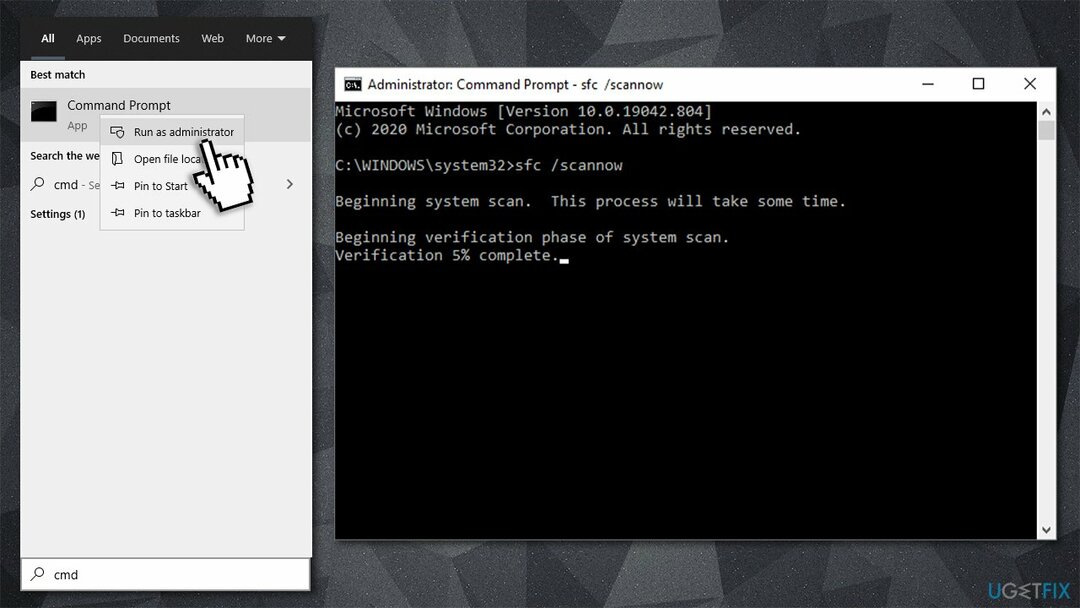
- Wacht tot Windows de scan voltooit en de bevindingen rapporteert
- Herstarten uw pc.
Herstel uw fouten automatisch
Het ugetfix.com-team doet zijn best om gebruikers te helpen de beste oplossingen te vinden om hun fouten te elimineren. Als u niet wilt worstelen met handmatige reparatietechnieken, gebruik dan de automatische software. Alle aanbevolen producten zijn getest en goedgekeurd door onze professionals. Hulpprogramma's die u kunt gebruiken om uw fout op te lossen, worden hieronder vermeld:
Bieden
doe het nu!
Download FixGeluk
Garantie
doe het nu!
Download FixGeluk
Garantie
Als je je fout niet hebt opgelost met Reimage, neem dan contact op met ons ondersteuningsteam voor hulp. Laat ons alstublieft alle details weten waarvan u denkt dat we die moeten weten over uw probleem.
Dit gepatenteerde reparatieproces maakt gebruik van een database van 25 miljoen componenten die elk beschadigd of ontbrekend bestand op de computer van de gebruiker kunnen vervangen.
Om een beschadigd systeem te repareren, moet u de gelicentieerde versie van Reimage hulpprogramma voor het verwijderen van malware.

Een VPN is cruciaal als het gaat om: gebruikersprivacy. Online trackers zoals cookies kunnen niet alleen gebruikt worden door social media platforms en andere websites maar ook door uw Internet Service Provider en de overheid. Ook als je de meest veilige instellingen toepast via je webbrowser, ben je toch te volgen via apps die verbonden zijn met internet. Bovendien zijn privacygerichte browsers zoals Tor is geen optimale keuze vanwege verminderde verbindingssnelheden. De beste oplossing voor uw ultieme privacy is: Privé internettoegang – anoniem en veilig online zijn.
Software voor gegevensherstel is een van de opties die u kunnen helpen herstel uw bestanden. Zodra u een bestand verwijdert, verdwijnt het niet in het niets - het blijft op uw systeem staan zolang er geen nieuwe gegevens op worden geschreven. Gegevensherstel Pro is herstelsoftware die zoekt naar werkkopieën van verwijderde bestanden op uw harde schijf. Door de tool te gebruiken, kunt u het verlies van waardevolle documenten, schoolwerk, persoonlijke foto's en andere cruciale bestanden voorkomen.